Como utilizar a funcionalidade Início de sessão com a Apple
Foi na última Worldwide Developer Conference que a Apple anunciou o seu próprio botão de autenticação. No fundo, a Apple agarrou no sistema da Google e Facebook e melhorou a privacidade, uma vez que irá cifrar os dados dos utilizadores e criar contas únicas para cada autenticação. Sign in with Apple para uns e Início de sessão com a Apple para nós, este é um serviço que poderá usar com o iOS 13, iPadOS 13 e macOS Catalina.
Hoje mostramos como pode usar a funcionalidade Início de sessão com a Apple de forma rápida, fácil e mais privada.
Início de sessão com a Apple ou o Sign in with Apple
A presença de um botão Início de sessão com a Apple (Sign in with Apple) numa app ou num site aderente significa que pode configurar uma conta e iniciar sessão com o seu Apple ID.
Assim, em vez de utilizar a conta de uma rede social ou preencher formulários e escolher outra nova palavra-passe, pode simplesmente tocar no botão Início de sessão com a Apple, rever as informações e iniciar sessão rapidamente e em segurança com o Face ID, Touch ID ou o código do dispositivo.
Segundo a Apple, a funcionalidade Início de sessão com a Apple é concebida de raiz de forma a respeitar a privacidade do utilizador e ajudá-lo a controlar as informações pessoais. Desta forma, no primeiro início de sessão, as apps e os sites podem pedir apenas o nome e o endereço de e-mail para configurar automaticamente uma conta.
Posteriormente, pode utilizar a opção Ocultar o meu e-mail – o serviço de reencaminhamento privado de e-mail da Apple – para criar e partilhar um endereço de e-mail único e aleatório que reencaminha para o e-mail pessoal. Como resultado, irá receber mensagens úteis da app sem partilhar o endereço de e-mail pessoal.
Só o programador do site ou da app registado pode comunicar consigo através deste e-mail. Pode desativar este e-mail a qualquer momento.
A funcionalidade Início de sessão com a Apple não irá monitorizá-lo nem recolher informações sobre si à medida que utiliza os seus sites e apps favoritos. Nesse sentido, a empresa de Cupertino diz que apenas recolhe as informações necessárias para garantir que consegue iniciar sessão e gerir a sua conta.
Requisitos:
Para iniciar sessão numa app ou num site que tem o Início de sessão com a Apple, precisa de:
- Um ID Apple que utilize a autenticação de dois fatores.
- Ter sessão iniciada no iCloud com este ID Apple no dispositivo Apple.
A funcionalidade Início de sessão com a Apple está disponível nas apps aderentes em dispositivos Apple com o software mais recente – iOS 13 ou posterior, iPadOS 13 ou posterior, watchOS 6 ou posterior, macOS Catalina 10.15 ou posterior e tvOS 13 ou posterior – e nos sites aderentes no Safari. Também pode utilizar a funcionalidade Início de sessão com a Apple noutros navegadores e noutras plataformas, como os sistemas operativos Android e Windows.
Utilizar a funcionalidade Início de sessão com a Apple num dispositivo Apple
A utilização da funcionalidade Início de sessão com a Apple é fácil nos dispositivos Apple com o software mais recente. Certifique-se de que tem sessão iniciada com o ID Apple (Sign in with Apple) no dispositivo.
- Toque no botão Início de sessão com a Apple na app ou no site aderente.
- Se a app ou o site não tiver pedido informações para configurar a conta, verifique se o ID Apple está correto e avance para o Passo 4.
- Se lhe for pedido que forneça o nome e endereço de e-mail, o Início de sessão com a Apple irá preencher automaticamente as informações com base no seu ID Apple. Pode editar o nome, se quiser, e escolher a opção Partilhar o meu e-mail ou Ocultar o meu e-mail.
- Toque em Continuar e confirme as informações com o Face ID, Touch ID ou código do dispositivo para iniciar sessão. Se não tiver o Face ID, o Touch ID ou um código do dispositivo configurado, introduza a palavra-passe do seu ID Apple.
Se permanecer com sessão iniciada no dispositivo, irá manter a sessão automaticamente iniciada na maioria das apps.
Se tiver de iniciar sessão novamente, toque no botão Início de sessão com a Apple mais uma vez e conclua uma simples confirmação com o Face ID, Touch ID ou código do dispositivo. Este procedimento funciona da mesma forma nos outros dispositivos Apple em que tem sessão iniciada com o mesmo ID Apple.
Utilizar a funcionalidade Início de sessão com a Apple noutras plataformas
Existem muitas apps disponíveis nos dispositivos Apple, online e noutras plataformas, como os sistemas operativos Android e Windows. Os programadores podem adicionar a funcionalidade Início de sessão com a Apple a qualquer plataforma em que disponibilizem os respetivos serviços e apps para que os utilizadores possam iniciar sessão de forma fácil e rápida.
- Toque no botão Início de sessão com a Apple na app ou no site aderente.
- Quando vir uma página web segura e alojada pela Apple, introduza o seu ID Apple e a palavra-passe.
- Na primeira vez que iniciar sessão, ser-lhe-á pedido que introduza um código de verificação a partir do dispositivo Apple autorizado ou do número de telefone. Veja o dispositivo e introduza o código. Na web, pode ignorar este passo durante um período de 30 dias após o primeiro início de sessão, ao optar por confiar no navegador que está a utilizar atualmente.
- Se o site ou a app não tiver pedido informações para configurar a conta, verifique se o seu ID Apple está correto e avance para o Passo 6.
- Se lhe for pedido que forneça o nome e endereço de e-mail, o Início de sessão com a Apple irá preencher automaticamente as informações com base no seu ID Apple. Pode editar o nome, se quiser, e escolher a opção Partilhar o meu e-mail ou Ocultar o meu e-mail.
- Toque em Continuar para concluir o processo de início de sessão.
Em resumo... este sistema irá acabar, pelo menos assim esperam os utilizadores, com uma certa promiscuidade que existe em volta destes logins e outros meios de envolver as pessoas nos serviços para "agarrar" os endereços e dados pessoais.
Este artigo tem mais de um ano

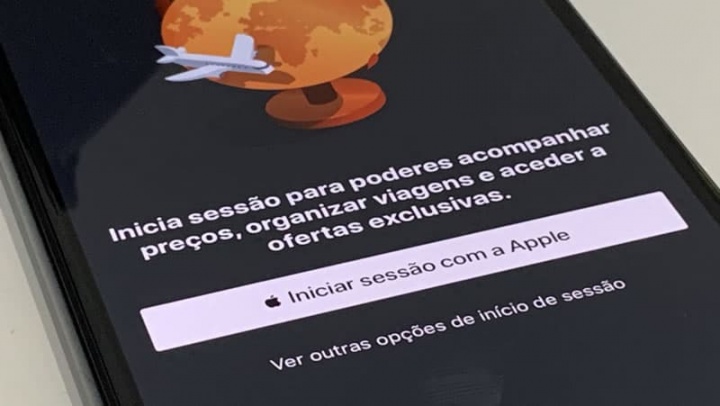
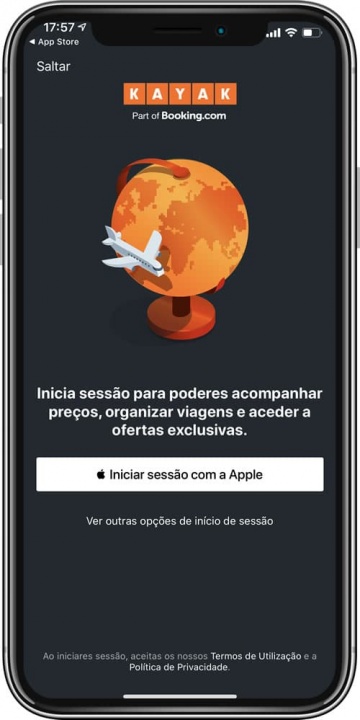
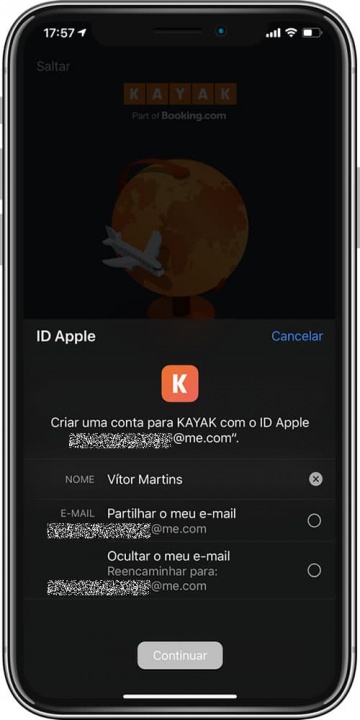
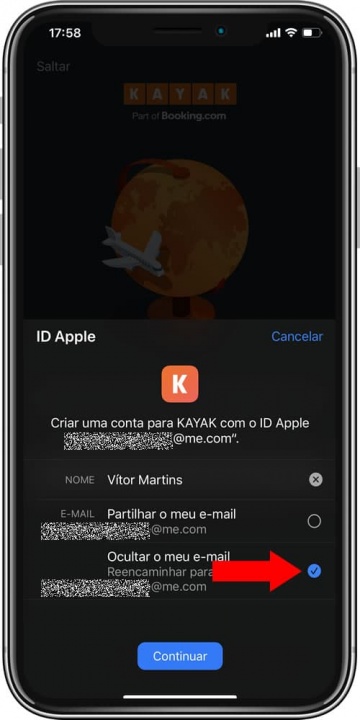
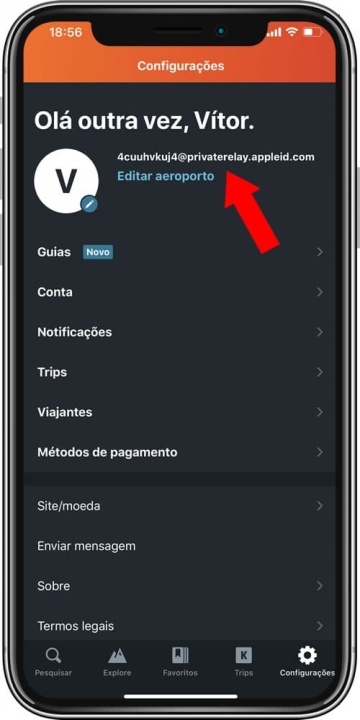
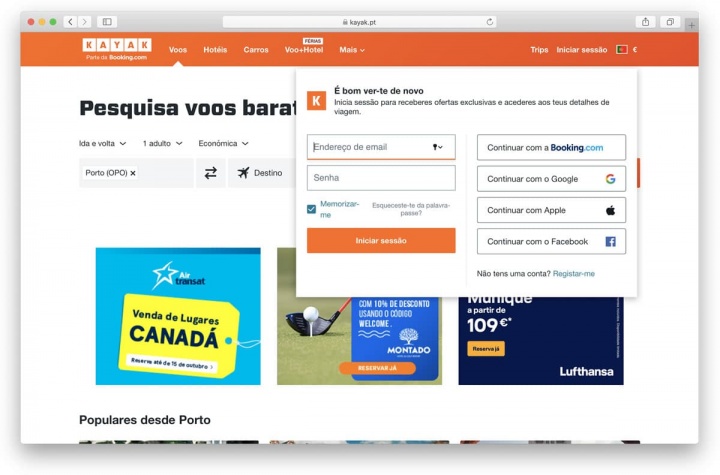























Da para activar nas contas já criadas?
E que caso contrário… estar a criar novas contas para tudo… não tem piada
Testa com uma app ou serviço que já tenha. Funciona muito bem.